
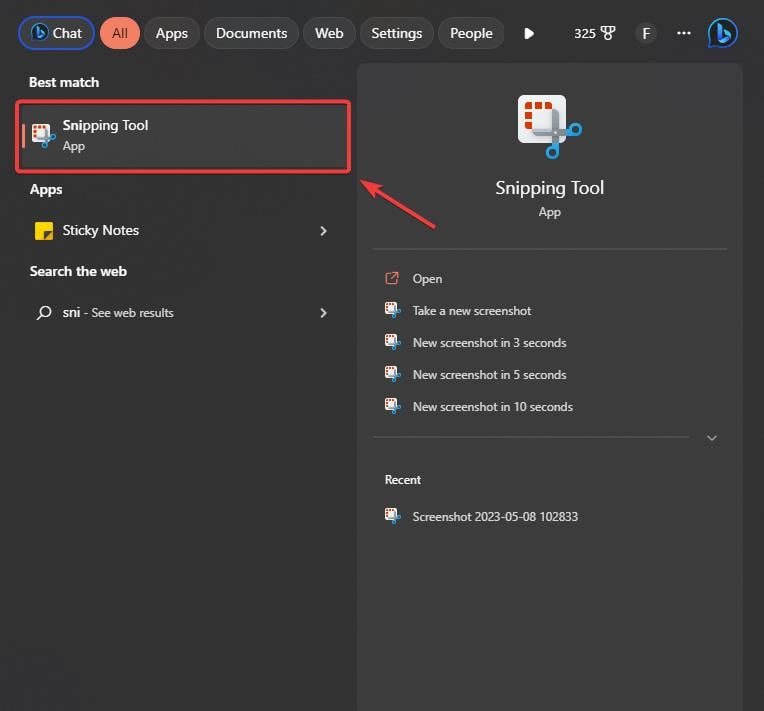
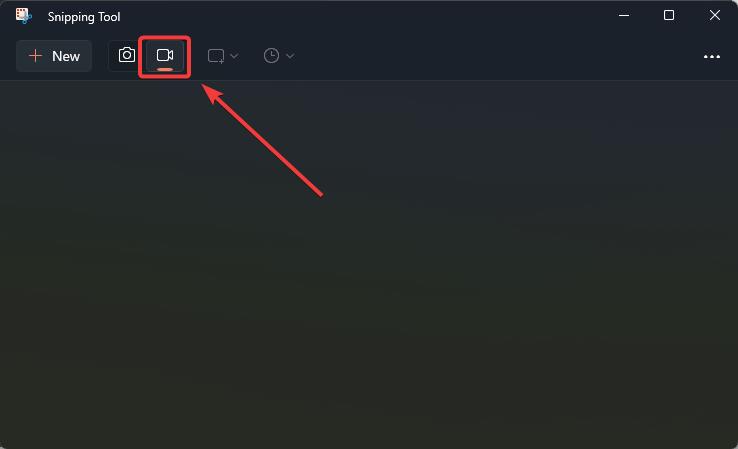
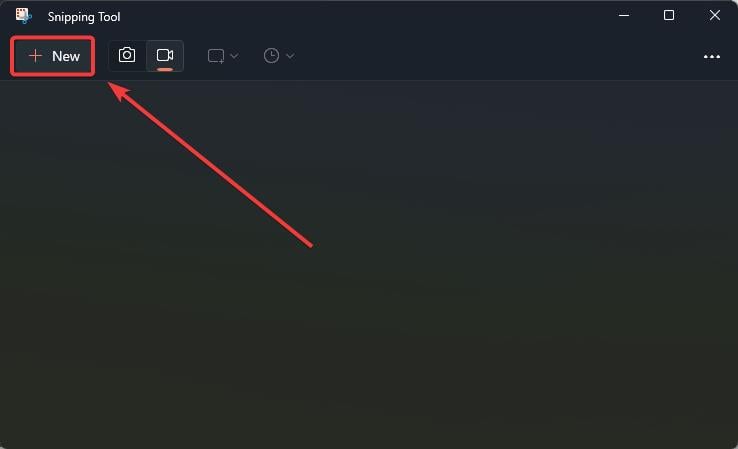
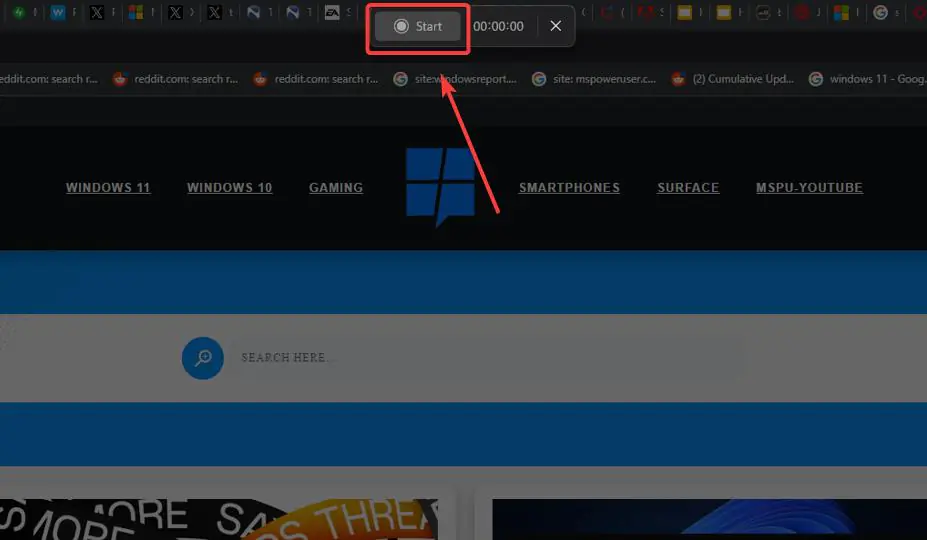
Itu sahaja. Anda baru sahaja merakam skrin anda pada Windows 11 secara percuma.
Untuk menyimpan video, anda hanya klik Ctrl + S dan tetingkap Simpan akan dibuka. Anda akan dapat menyimpan rakaman skrin dalam folder pilihan anda.
Walau bagaimanapun, anda harus tahu bahawa alat snipping hanya menyimpan fail dalam format MP4 dan tidak mempunyai sebarang format lain yang tersedia.
Atas ialah kandungan terperinci Panduan praktikal untuk rakaman skrin pada Windows 11 secara percuma. Untuk maklumat lanjut, sila ikut artikel berkaitan lain di laman web China PHP!
 Semak ruang cakera dalam linux
Semak ruang cakera dalam linux
 Bagaimana untuk mencari jumlah item genap dalam tatasusunan dalam php
Bagaimana untuk mencari jumlah item genap dalam tatasusunan dalam php
 Apakah format pdf
Apakah format pdf
 Pengenalan kepada jenis antara muka
Pengenalan kepada jenis antara muka
 geforce 940mx
geforce 940mx
 Bagaimana untuk menyelesaikan ralat parsererror
Bagaimana untuk menyelesaikan ralat parsererror
 kaedah fail cari pycharm
kaedah fail cari pycharm
 Bagaimana untuk membuka kunci kata laluan pada telefon Apple anda jika anda terlupa
Bagaimana untuk membuka kunci kata laluan pada telefon Apple anda jika anda terlupa
 Bagaimana untuk menutup port 135 445
Bagaimana untuk menutup port 135 445




